Как использовать подарочную карту iTunes на iPhone, iPad и ПК

[ad_1]
Если вы недавно получили подарочную карту iTunes, вам, вероятно, интересно, как выкупить подарочную карту. В этой статье мы покажем вам, как использовать подарочную карту iTunes на iPhone, iPad или на вашем ПК.

Погасить подарочные карты iTunes
Получение подарочной карты iTunes от друзей или родственников — это потрясающий опыт, который позволяет вам загружать приложения, музыкальные альбомы и книги по вашему выбору.
Подарочные карты iTunes можно использовать в App Store, iTunes Store, а также в iBook Store, если вы вошли в эти магазины с одним и тем же Apple ID. Подарочные карты iTunes зачисляются на Apple ID, а не в отдельные магазины, поэтому необходимо войти в систему с помощью вашего Apple ID.
Существует 3 различных способа погашения подарочных карт iTunes: вы можете использовать подарочную карту, сфотографировав подарочную карту с помощью камеры вашего iPhone, вы можете вручную ввести код подарочной карты или вы также можете использовать подарочную карту iTunes на своем компьютере. с помощью iTunes.
Важный: Прежде чем приступить к любому из приведенных ниже шагов, убедитесь, что вы сняли этикетку с обратной стороны подарочной карты, чтобы открыть код подарочной карты.
Погасить подарочную карту iTunes через камеру на iPhone
Большинство людей предпочитают активировать подарочную карту iTunes с помощью камеры iPhone, а не вводить код вручную. Просто выполните следующие действия, чтобы активировать подарочную карту iTunes с помощью камеры вашего iPhone.
1. Используя свой iPhone или iPad, откройте либо Магазин приложений или ITunes магазин.
2. Затем нажмите на Избранное в нижней части экрана, если вы еще не находитесь на экране избранных.
3. На избранном экране прокрутите вниз до нижней части страницы и коснитесь значка Выкупать кнопка.
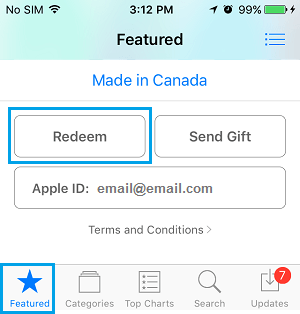
4. Далее вам будет предложено ввести пароль для вашего Apple ID. Введите свой Apple ID пароль и нажмите на В ПОРЯДКЕ продолжать.
5. На следующем экране нажмите на значок Использовать камеру ссылка (см. изображение ниже)
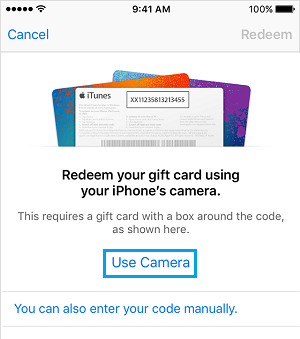
6. В настоящее время Сканировать обратную сторону подарочной карты с помощью камеры. Как только iTunes распознает код, он подтвердит вашу подарочную карту, и вы сможете совершать покупки!
7. Нажать на Сделанный как только iTunes завершит проверку вашей карты.
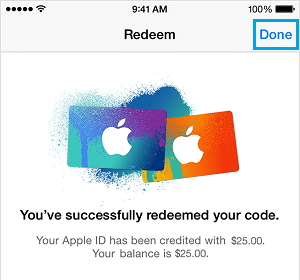
Погасить подарочную карту iTunes вручную на iPhone
Если по какой-либо причине вы не можете погасить свою подарочную карту iTunes через камеру вашего iPhone, вы можете использовать следующие шаги, чтобы вручную погасить свою подарочную карту iTunes.
1. Откройте либо Магазин приложений или ITunes магазин на вашем iPhone и нажмите на Избранное из нижнего меню
2. На избранном экране прокрутите вниз до нижней части страницы и нажмите на Выкупать кнопка.
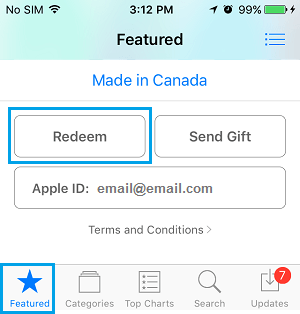
3. Затем введите свой Apple ID Пароль и нажмите на В ПОРЯДКЕ.
4. На следующем экране нажмите на значок Вы также можете ввести код вручную ссылка (см. изображение ниже).

5. Введите код подарочной карты iTunes и нажмите Выкупать кнопка, расположенная в правом верхнем углу экрана

Теперь iTunes проверит код и погасит подарочную карту. Если с кодом что-то не так, вам будет выдано сообщение об ошибке, и вам придется ввести код еще раз.
6. Нажать на Сделанный как только iTunes завершит проверку вашей карты.
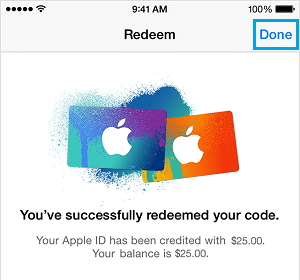
Погасите подарочную карту iTunes на своем ПК или Mac
Вы также можете активировать подарочные карты iTunes на своем ПК или Mac, зайдя в iTunes.
1. Открытым iTunes на твоем компьютере
2. Войти ваш Apple ID, если вы еще не вошли в систему.
3. Затем нажмите на Счет в верхней строке меню и в раскрывающемся списке выберите Выкупать.
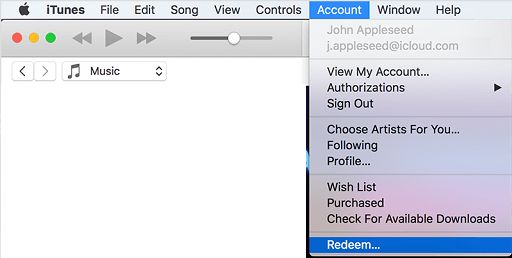
4. Далее вас попросят ввести пароль для вашего идентификатор Apple ID
5. На следующем экране вы можете либо использовать камеру вашего компьютера для сканирования кода, либо ввести код погашения вручную (см. изображение ниже).
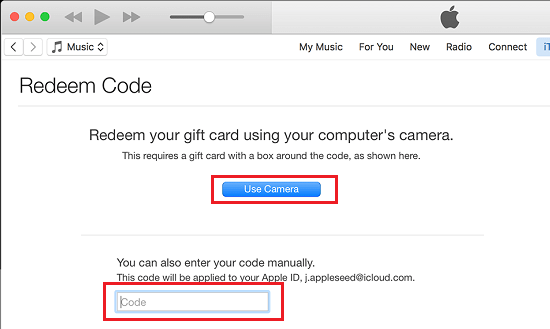
6. Введите код вручную в специальное поле или используйте камеру для сканирования кода.
- Как удалить кредитную карту из iTunes
[ad_2]
